Šajā pamācībā tu apgūsi, kā efektīvi izmantot Ātrās izvēles funkciju Microsoft Designer. Šī funkcija ļauj tev ātri izvēlēties attēla daļas, lai tās rediģētu vai noņemtu. Mēs detalizēti izskatīsim iestatījumus un pielietojuma iespējas, lai tu varētu maksimāli labi izmantot šīs funkcijas priekšrocības savos projektos.
Svarīgākie secinājumi
- Ātrās izvēles funkcija ļauj tev ātri izvēlēties konkrētus objektus savā attēlā.
- Ar Oti spraužena rīka palīdzību tu vari izvēlēties, kuras daļas izdzēst vai pievērst uzmanību selektīvi.
- Abu rīku kombinācija nodrošina tīru un precīzu attēlu rediģēšanas procesu.
Pamācība soli pa solim
Sākumā atver savu izvēlēto attēlu Microsoft Designer. To vari izdarīt, vienkārši noklikšķinot uz faila un atverot to lietotnē. Tagad atrodamies pamata rediģēšanas režīmā.
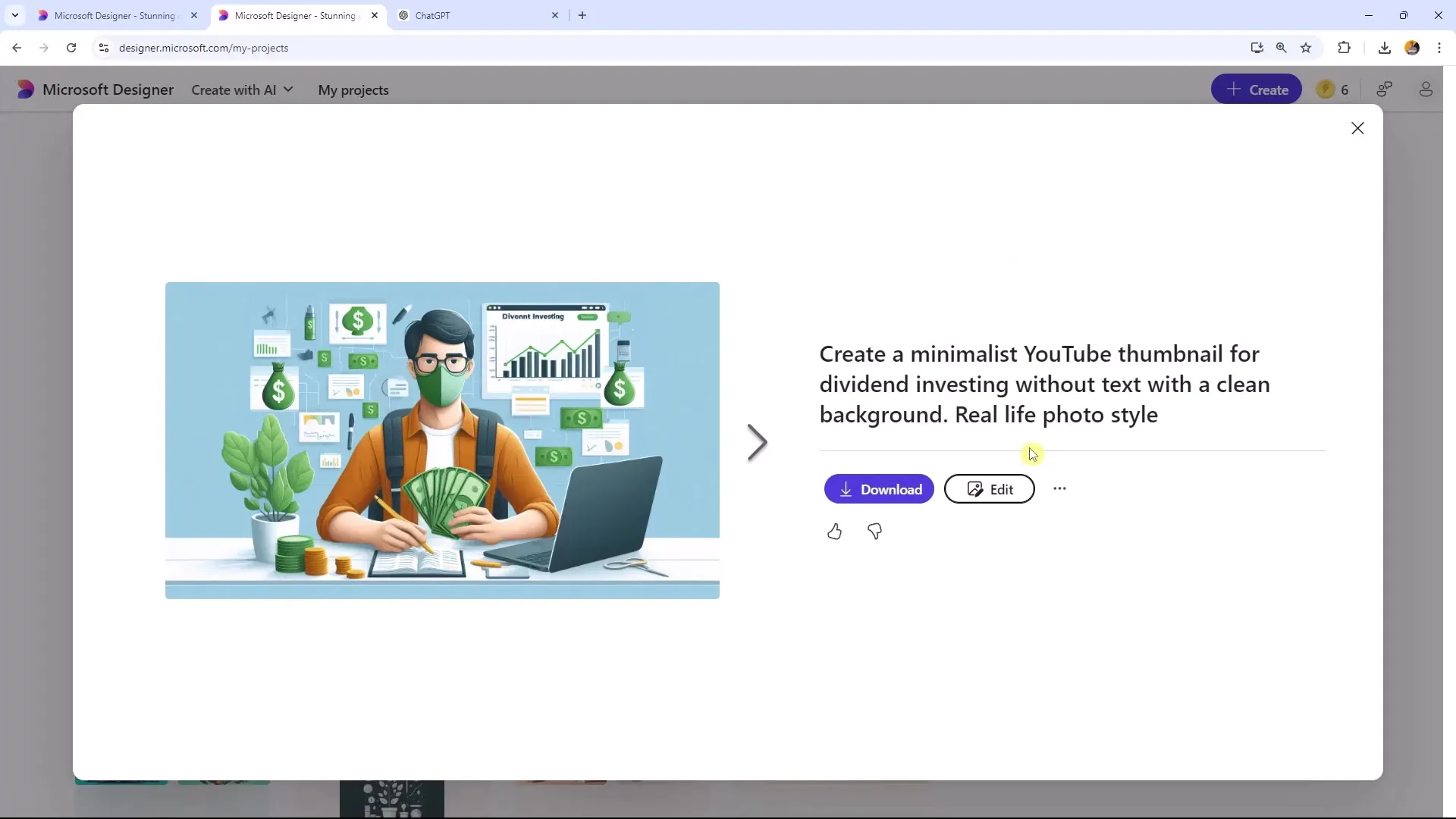
Rediģējot savu attēlu, pārliecinies, ka neesi pārgājis uz stabilo versiju, jo jaunajā versijā ir paplašinātas izvēles iespējas. Nestabilajā versijā ir pieejami rīki, kas ievērojami atvieglo rediģēšanu.
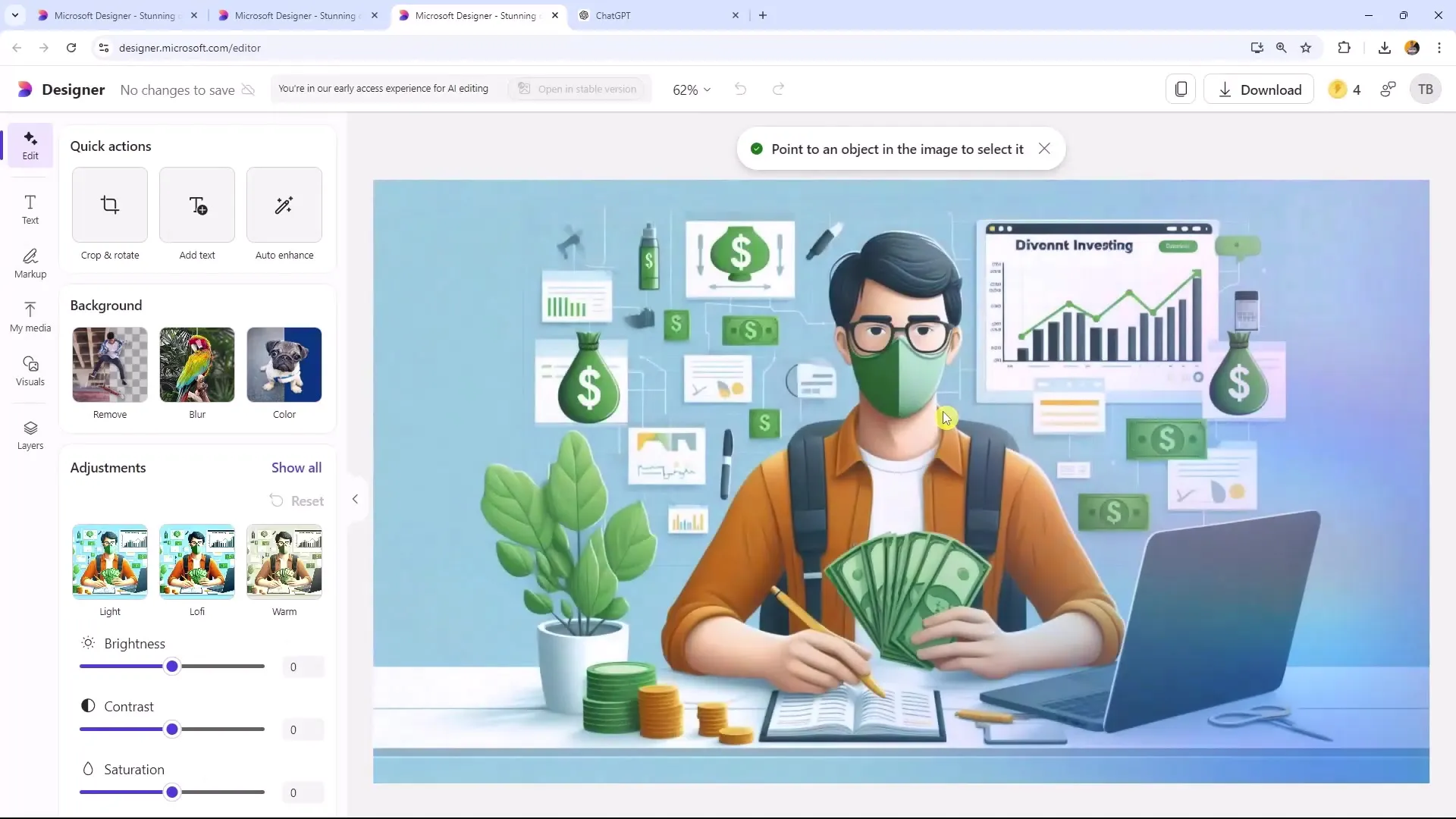
Svarīgs aspekts, uz kuru vajadzētu koncentrēties, ir slāņu izmantošana. Šajā attēlā, ko mēs tikko atvērām, vari redzēt, ka mums ir dažādi slāņi, tai skaitā teksts un attēls. Tu vari pielāgot šo slāņu pozīcijas un pat bloķēt slāņus, lai rediģējot netiktu veiktas nevēlamas izmaiņas citos elementos.
Tagad pievērsīsimies Ātrās izvēles funkcijai. Tu vari izvēlēties attēla daļu, vienkārši uzklikšķinot vai vilktot pa vēlamo aizkarsējumu. Piemēram, ja uzspied uz individuālas lapas savā attēlā, to iezīmēs, un pēc tam to vari viegli noņemt vai rediģēt.
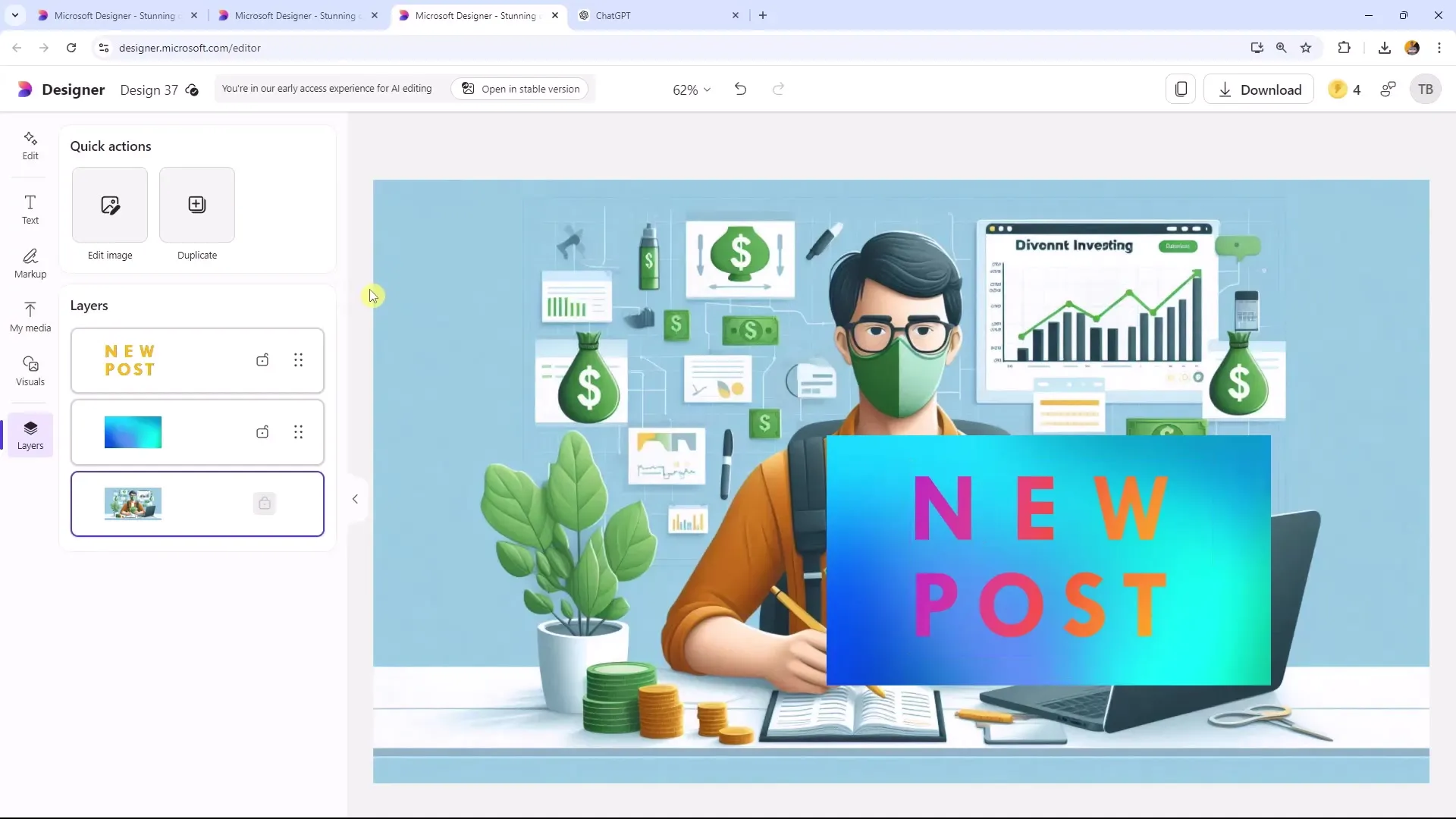
Paplašināta izvēles iespēja sniedz Oti spraužena rīks. Tu vari izvēlēties Oti spraužena rīku, palielināt penseli un pēc tam precīzi pa vēlamo apgabalu, ko vēlies dzēst vai uz ko vēlies pievērst uzmanību, aizvilkt. Tādējādi vari precīzi noteikt, kuras attēla daļas vajadzētu noņemt, ne tikai vispārīgi strādājot ar Ātrās izvēles funkciju.
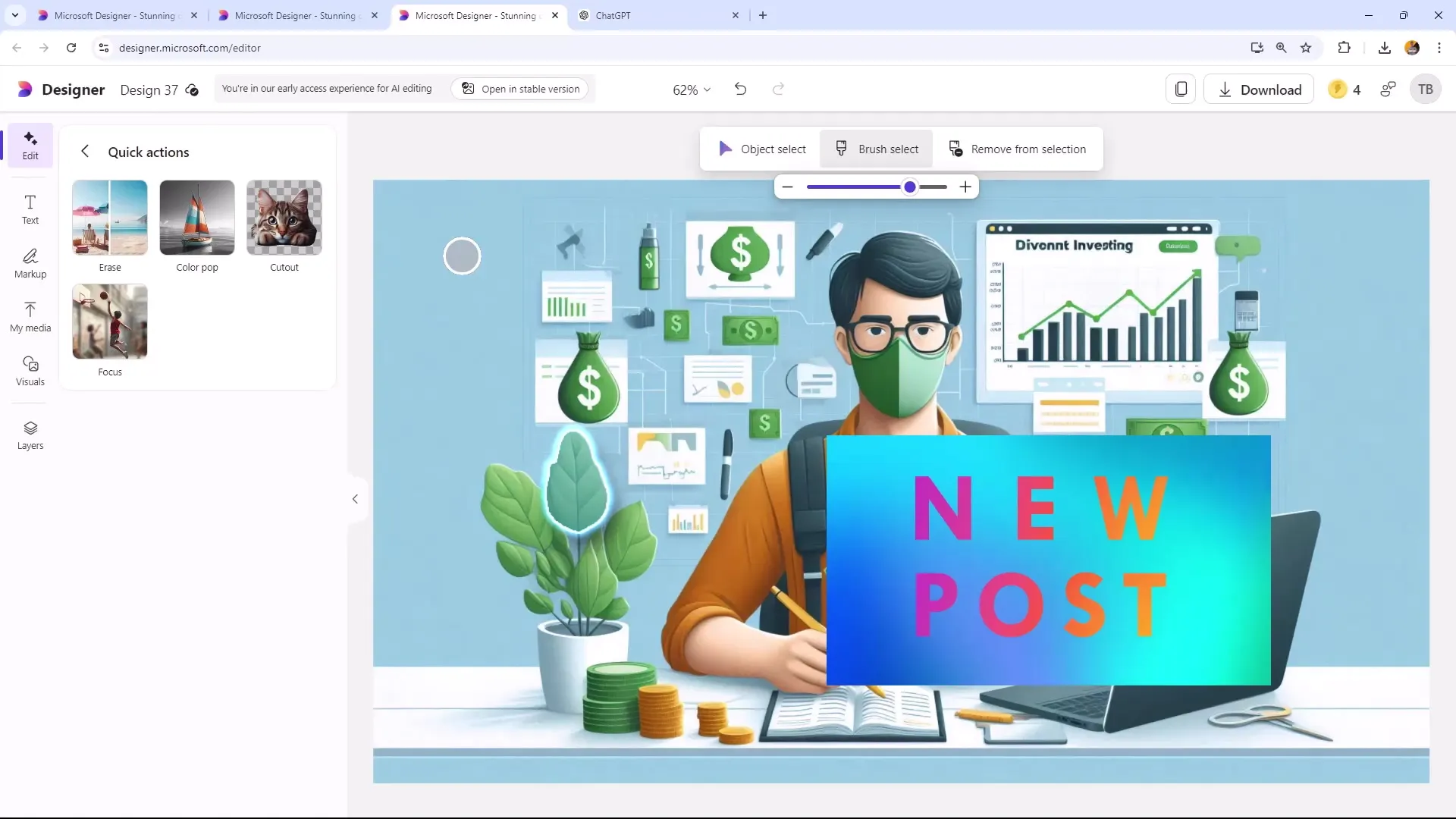
Papildus dzēšanai ir iespēja pievērst uzmanību objektiem. Piemēram, ja esi izvēlējies lapu un aktivizē fokusa režīmu, tā tiks izcelta, kamēr fons noklusēs. Tas ļauj tavs attēls padarīt profesionālāku.
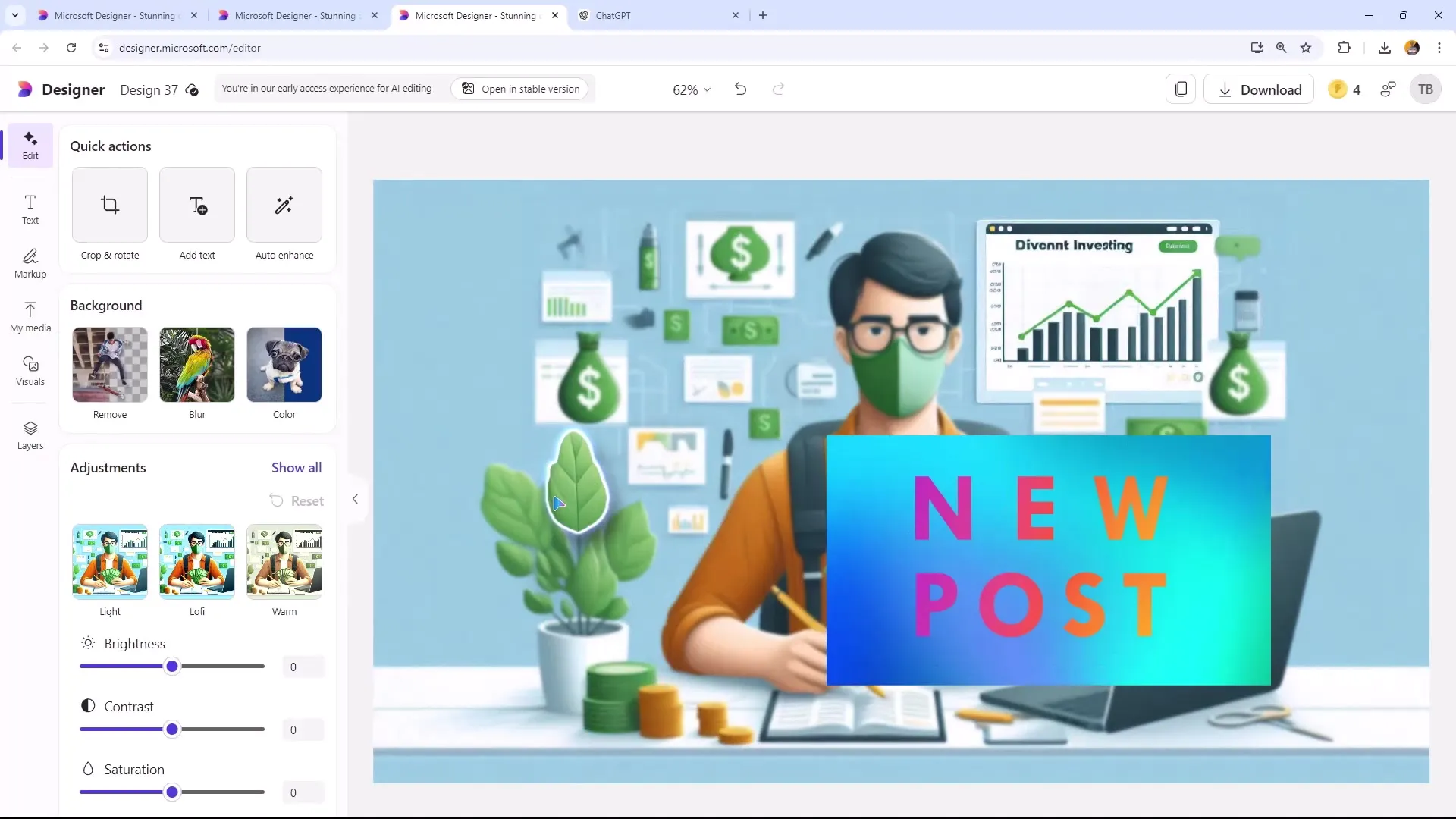
Strādājot stabilajā cilnē, pamanīsi, ka veiktspēja ir daudz plūdāka, kas padara rediģēšanu vienkāršāku. Šajā gadījumā vienkārši atrodiet vēlamo izvēli un pēc tam varat padarīt fons neskaidru, lai izceltu galveno objektu.
Tā darbojas: Izvēlies vēlamo objektu un aktivizē fona neskaidrību. Tev ir arī iespēja padarīt neskaidru tikai izvēlēto objektu. Tas īpaši noderīgi, ja tavā attēlā ir vairāki objekti, kuriem arī jābūt uzmanības centrā.
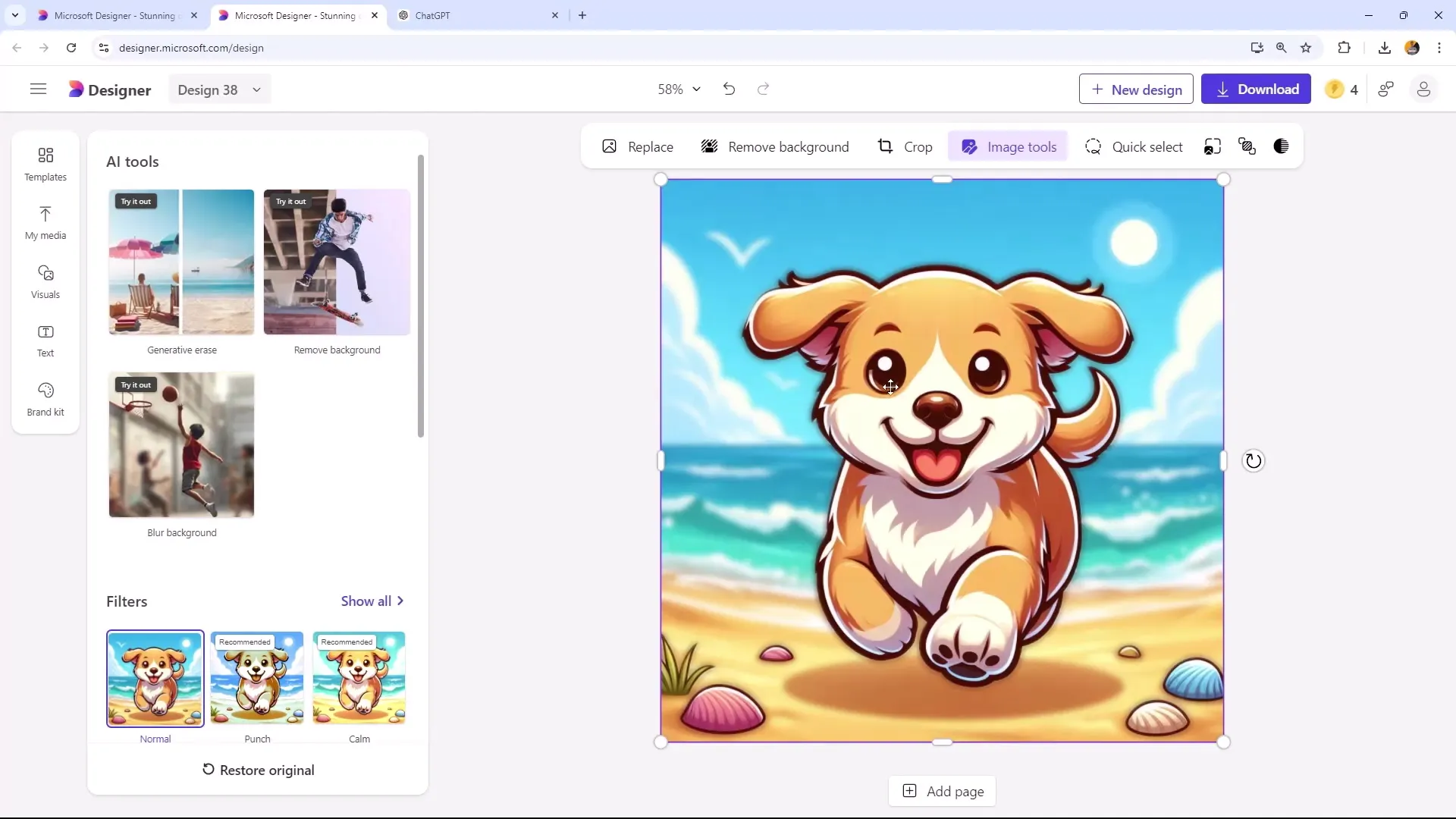
Cits noderīgs elements ir „Likmeģeneratīvo dzēšana” iespēja. Tev jālemj, kuras daļas vēlies dzēst. Vienkārši izvēlies darbības laukumu, kurš jādzēš. Sistēma strādās tā, lai pēc tam fons tiktu pielāgots, lai attēls saglabātu savu harmoniju.
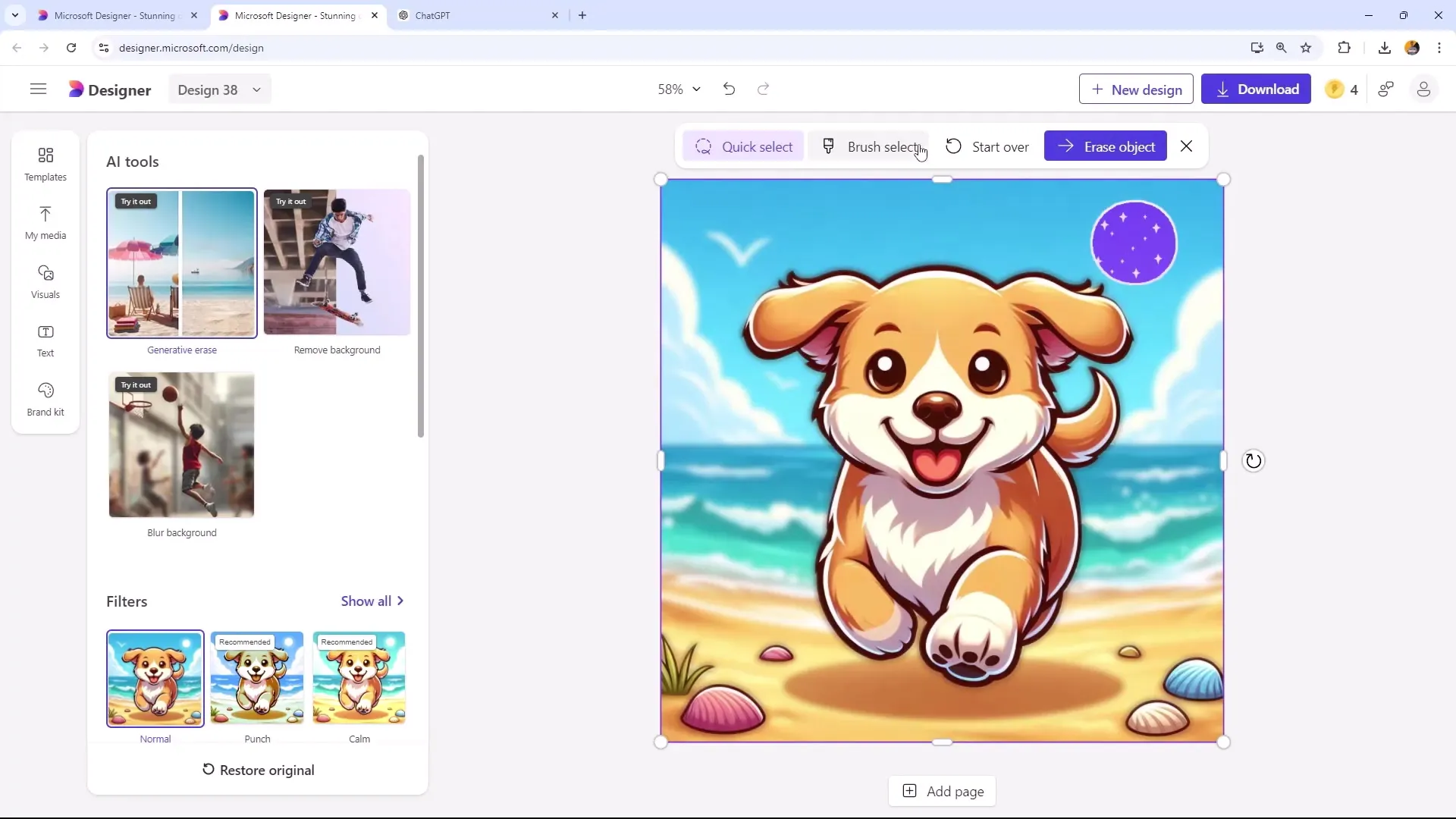
Ja vēlies noņemt konkrētu objektu, piemēram, sauli savā attēlā, vari izmantot arī Oti spraužena rīku, lai strādātu precīzi. Vienkārši vilkt pa vēlamo daļu, ko vēlies noņemt - un voilà, šī ir noņemta mirklī!
Ņem vērā, ka strādājot ar Ātrās izvēles funkciju nestabilajā versijā var rasties problēmas, kas var tikt apietas ar papildu Oti spraužena rīka palīdzību. Šāda elastīga rīku izmantošana nodrošina vienkāršāku un precīzāku rediģēšanas procesu.
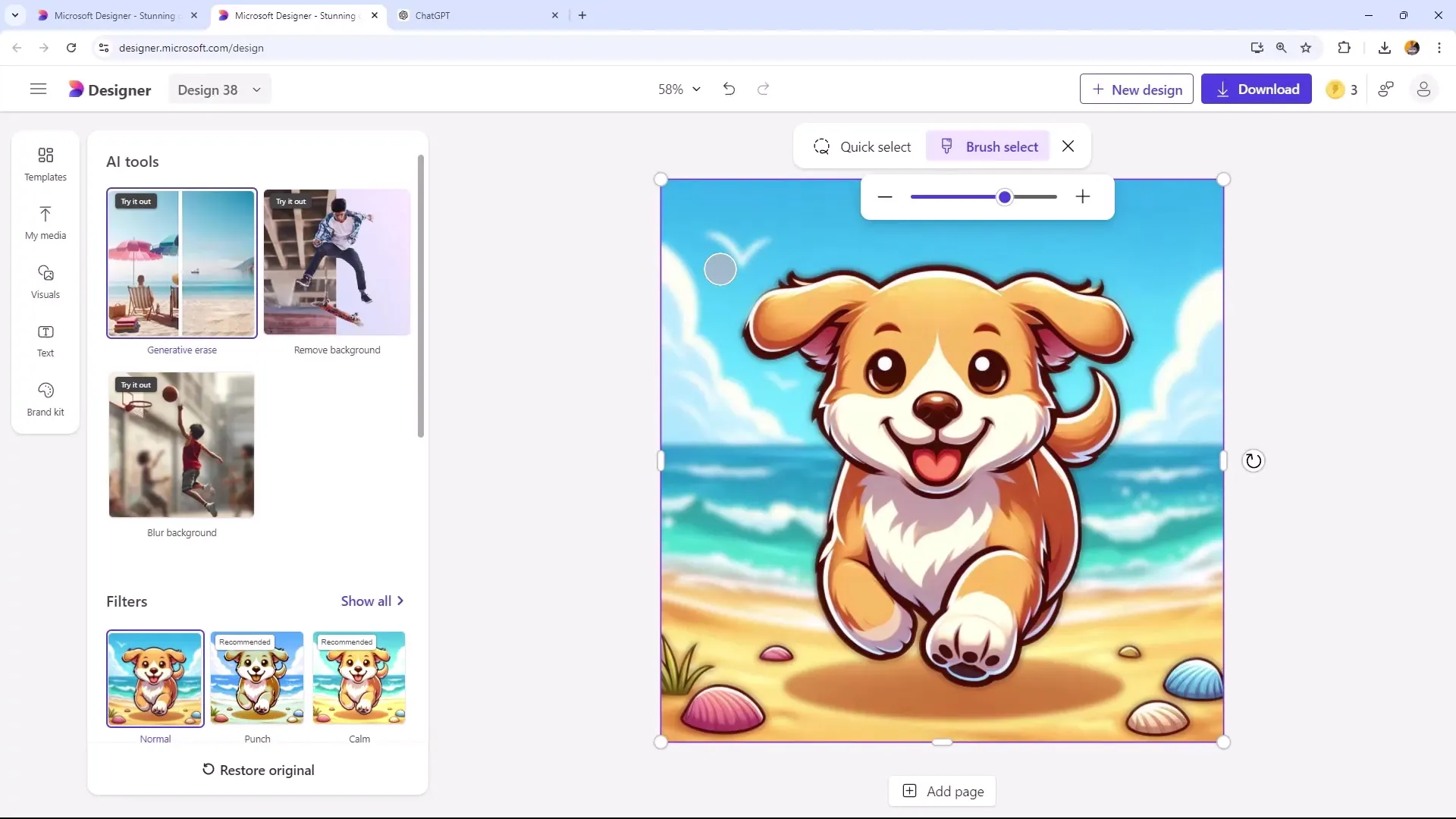
Šeit ir vēl viens piemērs: Ja fona ir putns, ko vēlaties noņemt, jūs to atkal izvēlaties un ļaujat programmatūrai atbilstoši pārstrādāt fonu.
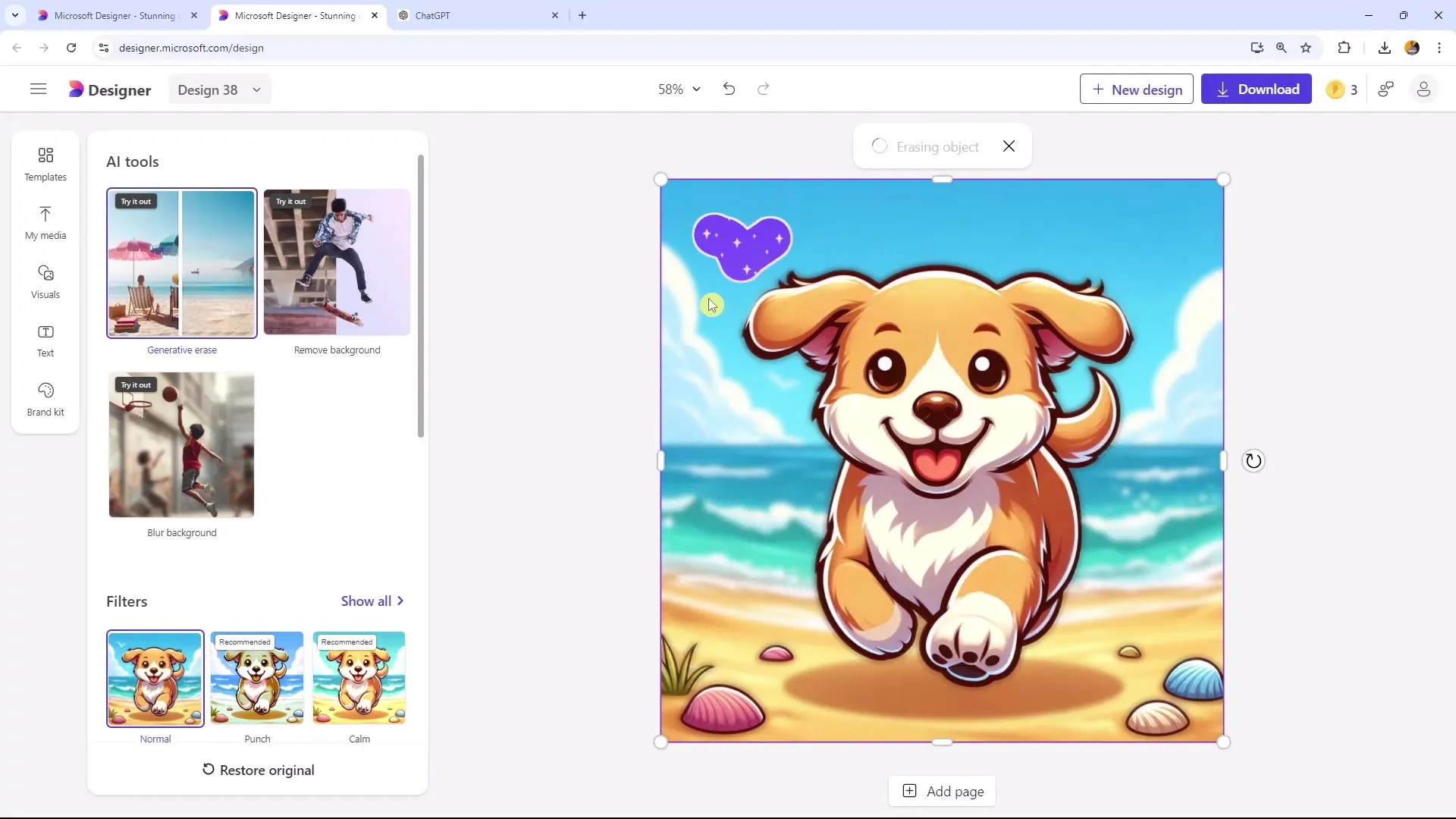
Kopsavilkums
Šajā rokasgrāmatā jūs esat uzzinājuši, kā efektīvi izmantot Quick Selection funkciju un otiņu rīku Microsoft Designerā. Jūs esat uzzinājuši, kā izmantot precīzus atlases veidus, lai attēlus precīzi rediģētu un optimizētu. Ar šiem rīkiem jūs ne tikai varat noņemt objektus, bet arī uzsvaru likt uz konkrētiem bildes elementiem, lai sasniegtu pievilcīgu attēla kompozīciju.
Bieži uzdotie jautājumi
Kā varu atlasīt objektu?Lai atlasītu objektu, vienkārši noklikšķiniet uz vēlamo attēla zonas vai ar peli pārvilciet pāri tās.
Kas ir atšķirība starp Quick Selection un otiņu rīku?Quick Selection automātiski atlasa zonas, kamēr otiņu rīks ļauj jums manuāli pārvilkt pāri konkrētām zonām.
Vai es varu padarīt fona neostu?Jā, jūs varat padarīt fonu neostu, lai uzmanību pievērstu galvenajam objektam.
Vai es varu vienlaikus rediģēt vairākus slāņus?Jā, jūs varat atlasīt vairākus slāņus un pielāgot tos, kamēr tie nav bloķēti.
Kā es varu nodrošināt, ka nenotiek nevēlamas izmaiņas?Jūs varat bloķēt slāņus, lai nodrošinātu, ka tie tiek pārvietoti vai mainīti rediģēšanas laikā.


